Si es un usuario de Mac, puede crear fácilmente un archivo PDF sin utilizar software adicional. Aunque es un proceso relativamente sencillo, carece de opciones de personalización, especialmente con la calidad y el tamaño del archivo. En tales casos, puede terminar con un archivo PDF grande. Entonces podrías preguntarte cómo comprimir un PDF en Mac.
Aunque el documento tiene mejor calidad, es un archivo más pesado. Hay casos en los que la calidad es la prioridad que el tamaño del archivo pero, en la mayoría de los casos, la mayoría prefiere un archivo PDF con un tamaño más pequeño para que sea más fácil incluirlo en los correos electrónicos. Esto requerirá que comprima el tamaño del archivo antes de poder compartirlo con otros. En tales casos, debe encontrar formas de comprimir un PDF en Mac.
Contenido: Parte 1. ¿Cómo comprimir PDF en Mac sin perder calidad?Parte 2. ¿Cómo puedo reducir el tamaño de un PDF en la vista previa?Parte 3. ¿Cómo comprimir un PDF en Mac con Adobe Acrobat?Parte 4. ¿Cuáles son las ventajas de los archivos PDF?Parte 5. Terminemos
Parte 1. ¿Cómo comprimir PDF en Mac sin perder calidad?
PDF (formato de documento portátil) es uno de los formatos de documento más populares y preferidos en la actualidad. Esto se debe a su naturaleza versátil y compatibilidad universal. El formato de archivo es ampliamente utilizado por estudiantes y profesionales para guardar archivos que se pueden compartir y abrir fácilmente en cualquier dispositivo o plataforma. Un PDF creado en una PC con Windows se puede abrir e incluso editado en una Mac. Esta característica hace que este formato de archivo sea muy conveniente.
Cuando se trata de cómo reducir el tamaño de PDF en Mac, hay muchas formas. Si desea encontrar una forma eficiente de cómo comprimir un PDF en Mac, necesitas el Compresor de PDF iMyMac, puede comprimir PDF en Mac de forma gratuita.
Cómo comprimir un PDF en Mac de forma gratuita con iMyMac PDF Compressor
Una vez que decida utilizar iMyMac PDF Compressor para reducir el tamaño de sus archivos PDF, simplemente siga estos sencillos pasos:
- Después de descargar iMyMac PDF Compressor desde el El sitio web iMyMac de forma gratuita, instálelo en su Mac y abra su página de inicio.
- Simplemente arrastre el archivo PDF y suéltelo en el centro. El proceso de compresión comenzará automáticamente.
- Una vez que se completa la compresión, puede verificar los archivos tocando el botón "Vista previa".
- Toque "Guardar" para elegir una carpeta donde se almacenará el archivo.
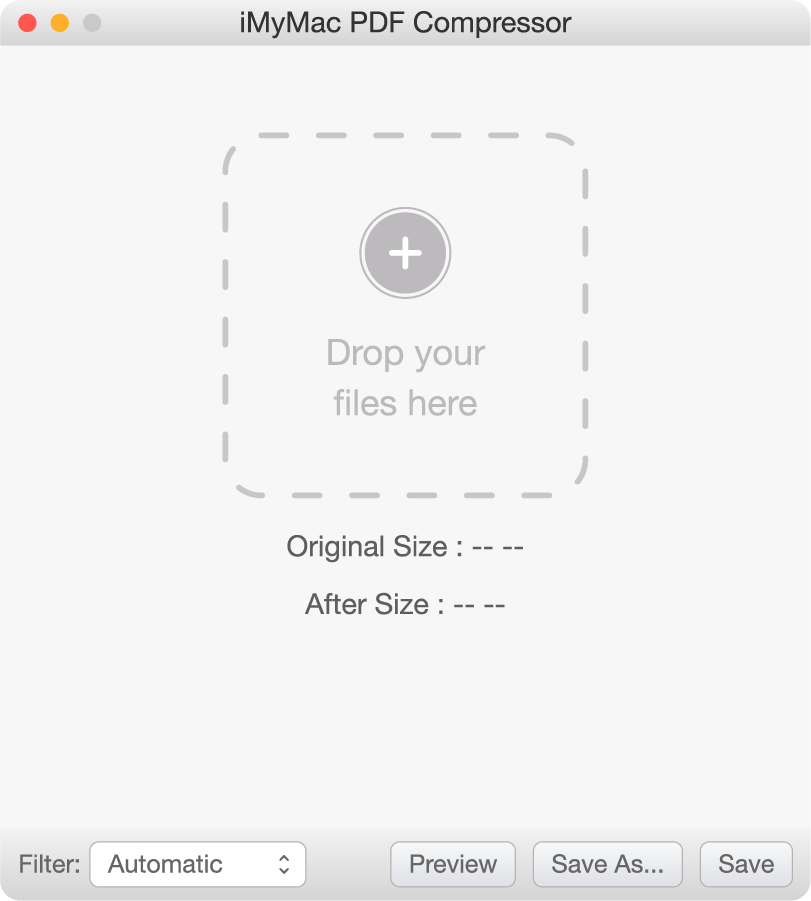
Todo el proceso es esencialmente simple y puede comprimir sus archivos PDF con solo unos pocos clics de su mouse.
¿Cuáles son las ventajas de iMyMac PDF Compressor?
Con esta herramienta, puede comprimir fácilmente un archivo PDF en su Mac sin problemas con sus características notables.
- Simple. Una vez que se le presente la página principal de iMyMac PDF Compressor, simplemente arrastre un archivo PDF a la interfaz. En solo unos segundos, la compresión está completa. Incluso puede obtener una vista previa de los archivos comprimidos y seleccionar una carpeta específica para guardarlos. Si desea una forma rápida y sencilla de cómo comprimir un PDF en Mac, esta es la herramienta ideal.
- Seguro. Al comprimir archivos PDF con iMyMac PDF Compressor, sus archivos están seguros. Ya no necesita preocuparse por ser pirateado, ya que la herramienta admite la funcionalidad sin conexión en Mac. Tanto su información como su privacidad están protegidas cuando se utiliza esta herramienta.
- Automático. Con esta herramienta de compresión de PDF, tiene como objetivo proporcionar a los usuarios una forma fácil pero altamente eficiente de comprimir archivos sin perder alta calidad. Para aquellos que no tienen ni idea de qué se trata "dpi" o del tamaño del archivo PDF, esta herramienta les proporciona automáticamente un archivo PDF idealmente comprimido.
- Estricto. Generalmente, si sus archivos PDF incluyen algunas imágenes, es posible que la compresión tarde un poco en completarse. A diferencia de otras herramientas similares, iMyMac PDF Compressor mantiene su rápida velocidad para comprimir archivos independientemente del tamaño de los archivos PDF. Además, cumple con los requisitos de archivos adjuntos de correo electrónico.
Parte 2. ¿Cómo puedo reducir el tamaño de un PDF en la vista previa?
La vista previa se puede utilizar para abrir y ver imágenes y archivos PDF, pero también puede permitirle comprimir archivos PDF. Como alternativa a cómo comprimir un PDF en Mac, simplemente sigue estos pasos:
- Abierto Vista previa en Mac
- Vaya al menú "Archivo" y toque el botón "Abrir". Elija el archivo PDF a comprimir. "Toque" Abrir "para que el archivo se abra en Vista previa.
- Vuelva a pasar por el menú "Archivo" y seleccione "Guardar". Marque la opción "Filtro de cuarzo". Seleccione "Reducir tamaño de archivo". Tiene la opción de indicar el nombre del archivo y el destino de destino donde se guardará el PDF comprimido.
- Toque "Guardar" para iniciar el proceso de compresión.
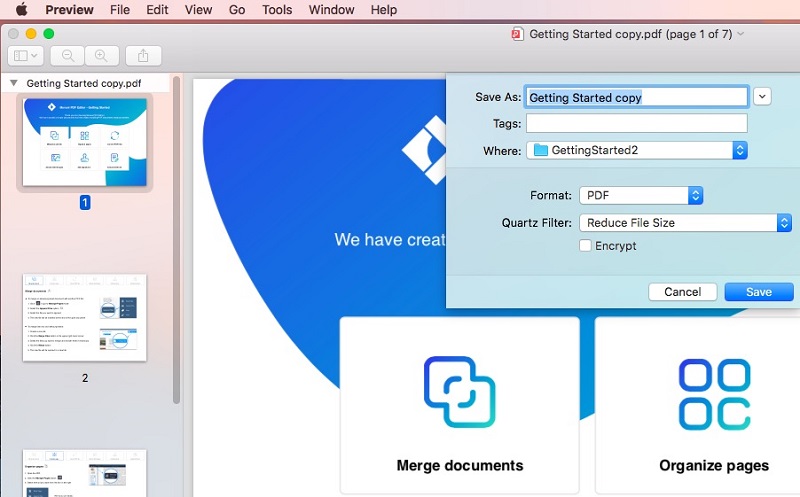
El único inconveniente es que no puede configurar el nivel de compresión. En general, no es un problema que preocupe a la mayoría, pero si es algo que desea ajustar, se sugiere usar una aplicación diferente.
Parte 3. ¿Cómo comprimir un PDF en Mac con Adobe Acrobat?
Adobe Acrobat se puede utilizar para comprimir sus archivos PDF de dos métodos. Usted puede reducir el tamaño del archivo PDF con la función "Guardar como" o utilizando el Optimizador de PDF incorporado.
Si va a utilizar la función "Guardar como" de Adobe Acrobat, siga estos pasos:
- Abra Adobe Acrobat y toque la opción "Abrir" para importar el archivo PDF a comprimir.
- Toque en "Guardar como otro ..."> "Reducir tamaño PDF ..." Esto abre la ventana de configuración.
- En la pestaña Compatibilidad de la versión de Acrobat, elija la versión más reciente para que el PDF se reduzca a un tamaño más pequeño.
- Toque "Aplicar a varios" para que la configuración se aplique a varios archivos si es necesario.
- Por último, toque "Aceptar" para completar el proceso.
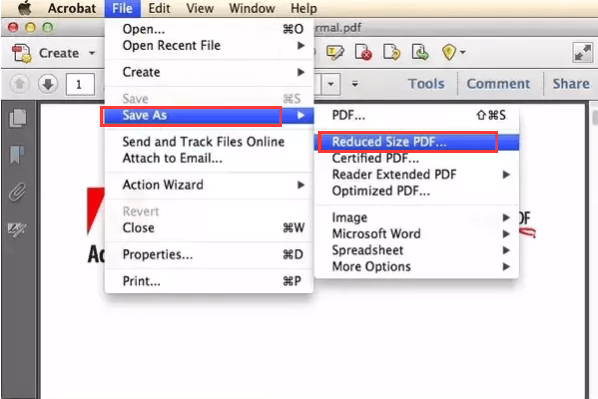
Si va a utilizar Adobe Acrobat PDF Optimizer, siga estos pasos:
- Abra Adobe Acrobat e importe el archivo PDF que desea comprimir.
- Vaya a "Guardar como otro ..." y elija la opción "PDF optimizado ...".
- En la ventana emergente que se abre, verifique y confirme la configuración de compresión.
- Toque "Aceptar" para iniciar el proceso de compresión.
Parte 4. ¿Cuáles son las ventajas de los archivos PDF?
El formato PDF presenta varias ventajas frente a otros formatos de archivo comunes. Hay varias razones por las que es mejor utilizar este formato de archivo que otros.
- Portabilidad. Esta es una de las principales características que hacen que los archivos PDF se destaquen del resto. Con este formato de archivo, puede transferir o mover los archivos sin preocuparse por la pérdida de elementos. Cuando se crea un archivo PDF, puede compartirlo fácilmente con otros y las imágenes, fuentes, tablas y formato presentes se moverán con él.
- Universalmente compatible. Desde que el formato PDF estableció un estándar abierto en 2008, obtuvo un amplio soporte en varios tipos de aplicaciones. La mayoría de los navegadores modernos pueden abrir y mostrar archivos PDF, mientras que la mayoría de los sistemas operativos incluyen aplicaciones básicas preinstaladas para acceder a archivos PDF. Generalmente, puede abrir archivos PDF en Mac, Windows o Linux.
- Confiabilidad. A diferencia de otros formatos de archivo, los PDF se consideran altamente confiables. Al crear un archivo PDF que contiene varios elementos como imágenes, tablas, párrafos o gráficos vectoriales, siempre los mostrará de la misma manera independientemente de dónde lo esté viendo.
- Facilidad de creación. Otra característica que hace que los archivos PDF se destaquen es su fácil creación. Varias aplicaciones te permitirán guardar un archivo en formato PDF. Esto se puede copiar, compartir o transferir fácilmente.
- Seguridad. Si desea mayor seguridad en sus archivos PDF, puede proteger uno con una contraseña. Esto asegurará que el contenido de su archivo esté protegido de aquellos que no están autorizados a verlo. Cuando un archivo PDF está protegido con una contraseña, solo se puede ver si se ingresa la contraseña correcta.
- Reducción de tamaño de archivo. Al utilizar un formato de archivo PDF, le permite reducir el tamaño del archivo simplemente reduciendo su calidad. Si tiene un archivo PDF que contiene imágenes y gráficos, es posible que tenga problemas al compartirlo por correo electrónico o en aplicaciones de mensajería debido al límite de tamaño del archivo. En tales casos, puede reducir la calidad de los archivos PDF para hacerlos más pequeños.
Parte 5. Terminemos
Si quieres aprender cómo comprimir un PDF en Mac, hay varias opciones que puede utilizar. Si desea un enfoque simple y eficiente, se recomienda utilizar Compresor de PDF iMyMac para comprimir sus archivos PDF a tamaños más pequeños para compartirlos y enviarlos por correo electrónico.



